1.WSL准备
1.1 在microsoft store 中下载wsl
我这里下载的是Ubuntu 18.04 LTS
1.2 Ubuntu系统准备
首先下载完成后确保在启用或关闭windows功能中Hyper-V和适用于linux与windows子系统的选项是打开的
然后重启系统打开wsl,这时系统会需要你等待一会进行准备,准备完成后会提示你输入用户名并输入两次密码
完成后输入
sudo apt-get update
Ubuntu已经自带了SSH client,还需要安装SSH server
sudo apt-get install openssh-server
手动启动sshd
sudo service ssh restart
接下来进入ssh配置文件并修改一些设置
sudo vi /etc/ssh/sshd_config
更改端口号(也可不改)并允许root用户以任何认证方式登录
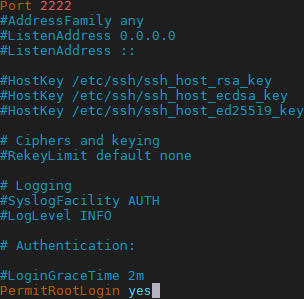
执行
ssh localhost

1.3配置win10与wsl的文件传输
在win10的资源管理器内输入\\wsl$
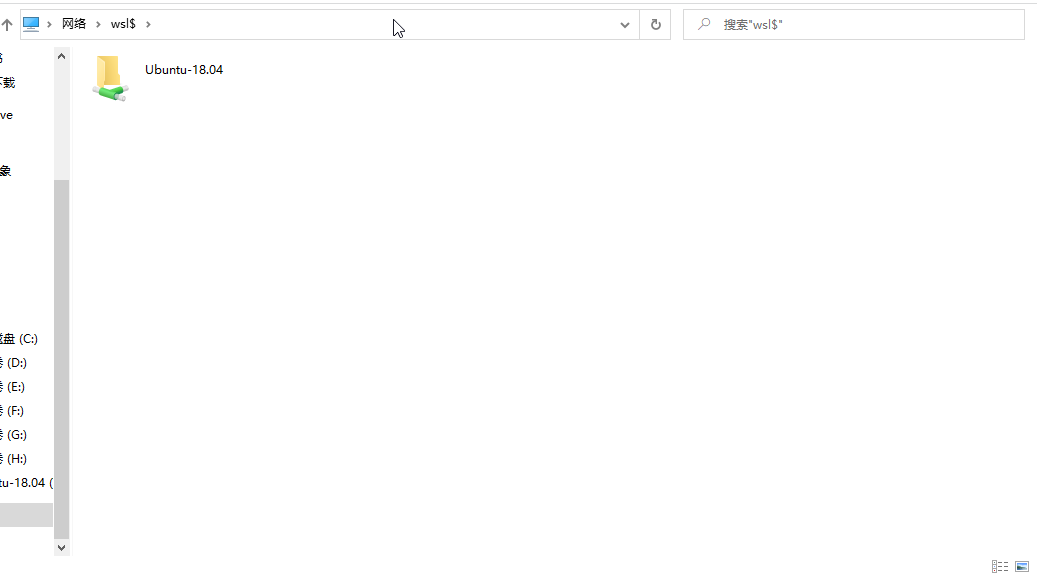
右键映射为网络驱动器即可在此电脑中看到
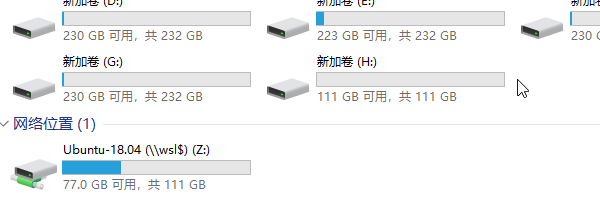
2.JDK配置
2.1下载open-jdk-8
首先安装openjdk8并修复依赖项
sudo apt install openjdk-8-jdk
sudo apt -f install
执行以下两条语句查看是否成功安装
java -version
javac
2.2配置java环境变量
vi /etc/profile
加入以下内容
export JAVA_HOME=/usr/lib/jvm/java-1.8.0-openjdk-amd64
export JRE_HOME=${JAVA_HOME}/jre
export CLASSPATH=.:${JAVA_HOME}/lib:${JRE_HOME}/lib
export PATH=${JAVA_HOME}/bin:$PATH
让环境变量生效
source /etc/profile
3.hadoop配置
3.1下载Hadoop
我这里是直接到Hadoop官网下载了hadoop-3.2.1.tar.gz拖拽到了
C:\Users\username\AppData\Local\Packages\CanonicalGroupLimited.Ubuntu18.04onWindows_79rhkp1fndgsc\LocalState\rootfs\usr\local
重启电脑后在wsl终端/user/local/下执行
sudo tar -xvf hadoop-3.2.1.tar.gz
查看Hadoop是否安装成功,在/usr/local/hadoop-3.2.1目录下执行
./bin/hadoop version
可以看到

给与读写权限
sudo chmod -R 777 /usr/local/hadoop-3.2.1
3.2配置伪分布式环境
配置Hadoop伪分布式环境需要修改/usr/local/hadoop-3.2.1/etc/hadoop/文件夹下的core-site.xml和hdfs-site.xml 文件
sudo vi core-site.xml
core-site.xml文件改为
<configuration>
<property>
<name>hadoop.tmp.dir</name>
<value>/usr/local/hadoop-3.2.1/data/tmp</value>
</property>
<property>
<name>fs.defaultFS</name>
<value>hdfs://localhost:9000</value>
</property>
</configuration>
sudo vi hdfs-site.xml
core-site.xml文件改为
<configuration>
<property>
<name>dfs.replication</name>
<value>1</value>
</property>
</configuration>
接下来我们还得配置此目录下的hadoop-env.sh
sudo vi hadoop-env.sh
找到JAVA_HOME选项改为
JAVA_HOME=/usr/lib/jvm/java-8-openjdk-amd64
3.3启动集群
首先格式化NameNode
bin/hdfs namenode -format
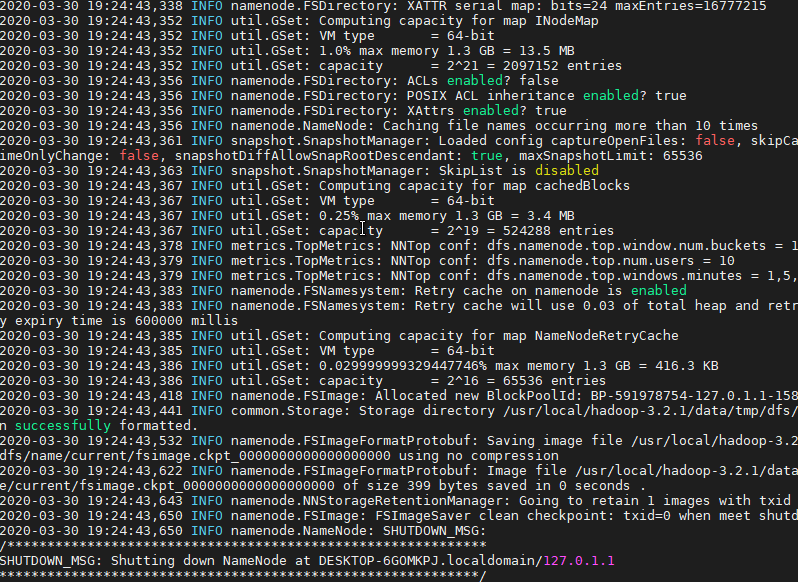
先开启namenode
sbin/hadoop-daemon.sh start namenode
再开启datanode
sbin/hadoop-daemon.sh start datanode
最后输入查看正在运行的节点
jps
